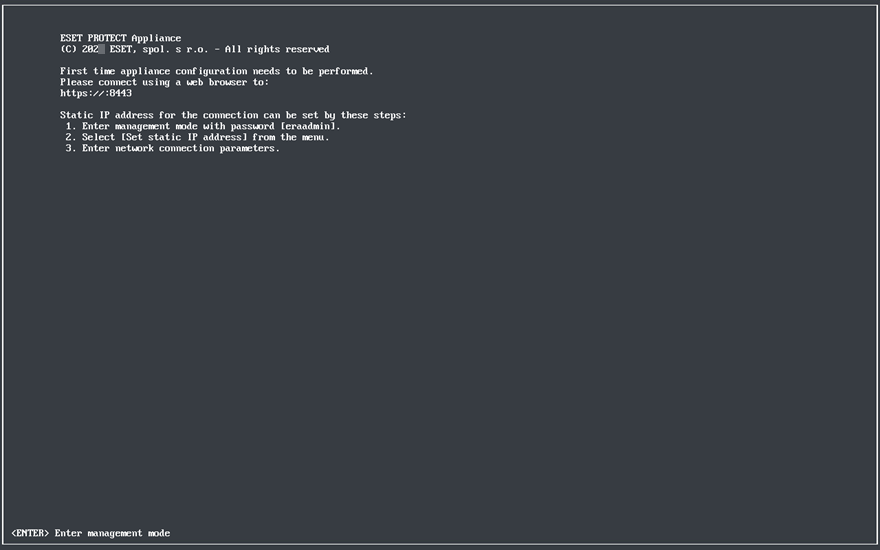Microsoft Hyper-V
1.Extrahieren Sie die Datei protect_appliance.vhdx.zip (die Sie von der ESET Webseite heruntergeladen haben) mit einem Hilfsprogramm wie Tar oder 7-Zip.
2.Starten Sie den Hyper-V-Manager und verbinden Sie sich mit dem entsprechenden Hyper-V.
3.Erstellen Sie einen neuen virtuellen Computer (Generation 1) mit mindestens 4 Prozessorkernen und 4 GB Arbeitsspeicher.
4.Nachdem die ESET PROTECT-VA bereitgestellt wurde, können Sie sie aktivieren. Die folgenden Informationen werden angezeigt:
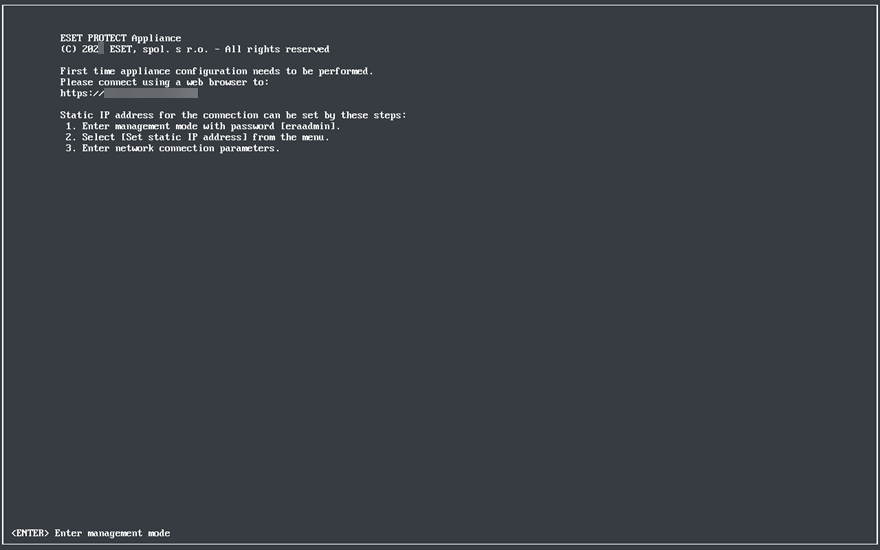
Öffnen Sie Ihren Webbrowser und geben Sie in der Adressleiste die IP-Adresse der neu bereitgestellten virtuellen ESET PROTECT Appliance ein. Die IP-Adresse wird im Konsolenfenster aufgeführt (wie oben dargestellt). Die folgende Meldung wird angezeigt: Die erstmalige Appliance-Konfiguration muss Über einen Webbrowser unter folgender Adresse ausgeführt werden:
•https://[IP address] (CentOS)
•https://[IP address:8443] (Rocky Linux)
Der nächste Schritt ist nun die Konfiguration der Appliance über die Weboberfläche.
Wenn Sie keinen DHCP-Server in Ihrem Netzwerk verwenden, müssen Sie in der Verwaltungskonsole eine statische IP-Adresse für die ESET PROTECT-VA festlegen. Wenn keine IP-Adresse zugewiesen wurde, werden die folgenden Informationen angezeigt (für die URL wird keine IP-Adresse angezeigt). Wenn keine IP-Adresse zugewiesen wurde, kann der DHCP-Server möglicherweise keine Adresse zuweisen. Vergewissern Sie sich, dass im Subnetz der VA freie IP-Adressen vorhanden sind. |